Autor:
Carl Weaver
Data Utworzenia:
22 Luty 2021
Data Aktualizacji:
1 Lipiec 2024
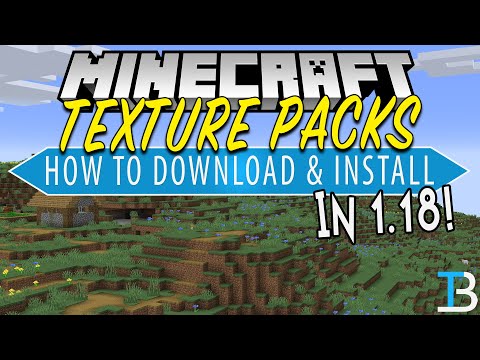
Zawartość
- Kroki
- Metoda 1 z 4: Pobieranie tekstur pakietów
- Metoda 2 z 4: Instalacja w systemie Windows
- Metoda 3 z 4: Instalacja w systemie Mac OS X
- Metoda 4 z 4: Instalacja w systemie Linux
Chcesz zmienić wygląd swojego świata w grze Minecraft? Pakiety tekstur pomogą ci zmienić grafikę w grze Minecraft, dzięki czemu gra będzie wyglądać jak coś zupełnie nowego. Postępuj zgodnie z tym przewodnikiem, aby zainstalować pakiety tekstur w dowolnym systemie operacyjnym.
Kroki
Metoda 1 z 4: Pobieranie tekstur pakietów
 1 Czym są pakiety tekstur? Pakiety tekstur zmieniają wygląd obiektów w grze Minecraft, ale nie wpływają na rozgrywkę. Paczki tekstur może stworzyć każdy, a wybór sięga kilku tysięcy.
1 Czym są pakiety tekstur? Pakiety tekstur zmieniają wygląd obiektów w grze Minecraft, ale nie wpływają na rozgrywkę. Paczki tekstur może stworzyć każdy, a wybór sięga kilku tysięcy.  2 Znajdź pakiety tekstur. Istnieje wiele witryn oferujących bezpłatne pobieranie pakietów tekstur. Większość z nich posiada system ocen i kategorii, według których można je sortować. Po prostu wpisz w wyszukiwarce „Pakiety tekstur Minecraft” i skorzystaj z znalezionych linków. Oceń oferowane tekstury za pomocą podglądu.
2 Znajdź pakiety tekstur. Istnieje wiele witryn oferujących bezpłatne pobieranie pakietów tekstur. Większość z nich posiada system ocen i kategorii, według których można je sortować. Po prostu wpisz w wyszukiwarce „Pakiety tekstur Minecraft” i skorzystaj z znalezionych linków. Oceń oferowane tekstury za pomocą podglądu. - Spróbuj znaleźć witryny o dobrej reputacji do pobierania. Zwróć uwagę na recenzje, aby przypadkowo nie pobrać złośliwego oprogramowania.
 3 Pobierz pakiet tekstur. Procedura pobierania może różnić się w zależności od witryny. Pobrany pakiet tekstur musi być w formacie .zip
3 Pobierz pakiet tekstur. Procedura pobierania może różnić się w zależności od witryny. Pobrany pakiet tekstur musi być w formacie .zip
Metoda 2 z 4: Instalacja w systemie Windows
 1 Skopiuj pakiet tekstur. Otwórz folder, do którego pobrałeś pakiet tekstur. Kliknij go prawym przyciskiem myszy i wybierz funkcję Kopiuj.
1 Skopiuj pakiet tekstur. Otwórz folder, do którego pobrałeś pakiet tekstur. Kliknij go prawym przyciskiem myszy i wybierz funkcję Kopiuj.  2 Otwórz folder, w którym przechowywane są pakiety tekstur dla Minecrafta. Aby to zrobić, naciśnij przyciski Win + R na klawiaturze, aby uruchomić polecenie Uruchom. Wpisz "% appdata% /. Minecraft / texturepacks" w wyświetlonym wierszu i naciśnij Enter. Otworzy się okno z zawartością folderu z pakietami tekstur.
2 Otwórz folder, w którym przechowywane są pakiety tekstur dla Minecrafta. Aby to zrobić, naciśnij przyciski Win + R na klawiaturze, aby uruchomić polecenie Uruchom. Wpisz "% appdata% /. Minecraft / texturepacks" w wyświetlonym wierszu i naciśnij Enter. Otworzy się okno z zawartością folderu z pakietami tekstur.  3 Wstaw pakiet tekstur. Kliknij prawym przyciskiem myszy i wybierz funkcję Wklej. Twój nowy pakiet tekstur pojawi się w folderze.
3 Wstaw pakiet tekstur. Kliknij prawym przyciskiem myszy i wybierz funkcję Wklej. Twój nowy pakiet tekstur pojawi się w folderze.  4 Otwórz Minecrafta. Aby użyć nowych tekstur, uruchom Minecraft i wybierz z menu opcję Texture Packs. Zostanie wyświetlony nowy pakiet tekstur. Wybierz go i kliknij Gotowe.
4 Otwórz Minecrafta. Aby użyć nowych tekstur, uruchom Minecraft i wybierz z menu opcję Texture Packs. Zostanie wyświetlony nowy pakiet tekstur. Wybierz go i kliknij Gotowe.
Metoda 3 z 4: Instalacja w systemie Mac OS X
 1 Otwórz folder, w którym przechowywane są pakiety tekstur dla Minecrafta. Zazwyczaj znajdują się one w ~ / Library / Application Support / minecraft / texturepacks /.
1 Otwórz folder, w którym przechowywane są pakiety tekstur dla Minecrafta. Zazwyczaj znajdują się one w ~ / Library / Application Support / minecraft / texturepacks /. - Dostęp do ~ / Library / można uzyskać, otwierając menu Go, przytrzymując przycisk Option i wybierając opcję Library.
 2 Skopiuj pakiet tekstur. Wybierz i przeciągnij pobrany plik .zip do folderu z pakietami tekstur.
2 Skopiuj pakiet tekstur. Wybierz i przeciągnij pobrany plik .zip do folderu z pakietami tekstur.  3 Otwórz Minecrafta. Aby użyć nowych tekstur, uruchom Minecraft i wybierz z menu opcję Texture Packs. Zostanie wyświetlony nowy pakiet tekstur. Wybierz go i kliknij Gotowe.
3 Otwórz Minecrafta. Aby użyć nowych tekstur, uruchom Minecraft i wybierz z menu opcję Texture Packs. Zostanie wyświetlony nowy pakiet tekstur. Wybierz go i kliknij Gotowe.
Metoda 4 z 4: Instalacja w systemie Linux
 1 Skopiuj pakiet tekstur. Otwórz folder, do którego pobrałeś pakiet tekstur. Kliknij go prawym przyciskiem myszy i wybierz funkcję Kopiuj.
1 Skopiuj pakiet tekstur. Otwórz folder, do którego pobrałeś pakiet tekstur. Kliknij go prawym przyciskiem myszy i wybierz funkcję Kopiuj.  2 Otwórz folder, w którym przechowywane są pakiety tekstur dla Minecrafta. Aby to zrobić, otwórz terminal i wpisz /.minecraft/texturepacks/. Otworzy się okno z zawartością folderu z pakietami tekstur.
2 Otwórz folder, w którym przechowywane są pakiety tekstur dla Minecrafta. Aby to zrobić, otwórz terminal i wpisz /.minecraft/texturepacks/. Otworzy się okno z zawartością folderu z pakietami tekstur.  3 Wstaw pakiet tekstur. Wklej pobrany plik .zip do folderu pakietów tekstur.
3 Wstaw pakiet tekstur. Wklej pobrany plik .zip do folderu pakietów tekstur.  4 Otwórz Minecrafta. Aby użyć nowych tekstur, uruchom Minecraft i wybierz z menu opcję Texture Packs. Zostanie wyświetlony nowy pakiet tekstur. Wybierz go i kliknij Gotowe.
4 Otwórz Minecrafta. Aby użyć nowych tekstur, uruchom Minecraft i wybierz z menu opcję Texture Packs. Zostanie wyświetlony nowy pakiet tekstur. Wybierz go i kliknij Gotowe.



